Книга: Наглядный самоучитель работы на нетбуке
Как читать почту на сайте?
Как читать почту на сайте?
Чтобы работать с почтовым ящиком через браузер, перейдите на веб-страницу вашей почтовой службы. Поскольку в предыдущем примере мы завели почтовый ящик на сайте Яндекса, нужно открыть сайт www.yandex.ru.
Запустите браузер и перейдите на страницу www.yandex.ru (1).
На заглавной странице портала Яндекс в группе Почта введите логин (имя пользователя) и пароль к вашему почтовому ящику.
Чтобы браузер запомнил эти данные и в дальнейшем не требовал ввода пароля, установите флажок Запомнить меня.
Нажмите кнопку Войти. Вы попадете на веб-страницу своего почтового ящика (2).
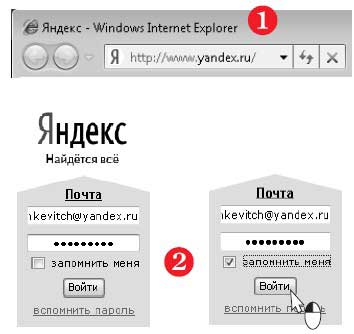
В правой части страницы перечислены папки вашего почтового ящика (3):
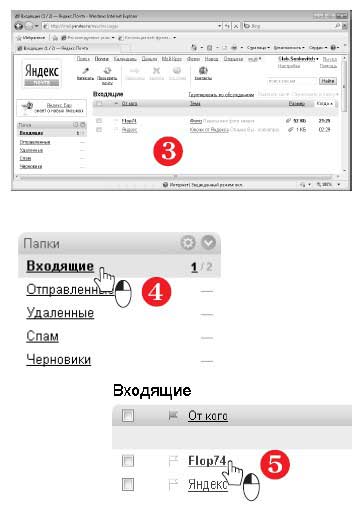
— в папке Входящие находятся письма, которые вам прислали;
— в папку Отправленные помещаются письма, которые вы написали и отправили;
— в папку Удаленные попадают письма, которые вы удалили (эта папка работает подобно Корзине);
— в папку Спам премещается рекламный мусор;
— в папке Черновики лежат письма, которые вы написали, но еще не отправили.
Щелкните на ссылке Входящие(4).
В правой части страницы будут показаны письма, пришедшие на ваш адрес.
Чтобы прочитать полученное письмо, щелкните на нем (5).
Чтобы сохранить на своем компьютере прикрепленный к письму файл, щелкните на ссылке Загрузить рядом со значком или эскизом файла (6).
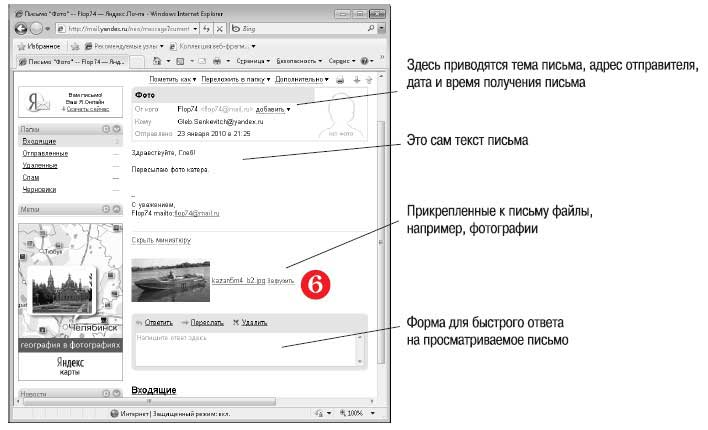
Появится диалог, в котором предлагается открыть или сохранить файл. Нажмите в нем кнопку Сохранить (7).
В следующем диалоге выберите папку, в которую следует сохранить файл. При необходимости измените предлагаемое имя в поле Имя файла.
Нажмите кнопку Сохранить (8). Файл будет загружен с сервера и сохранен в указанном месте.
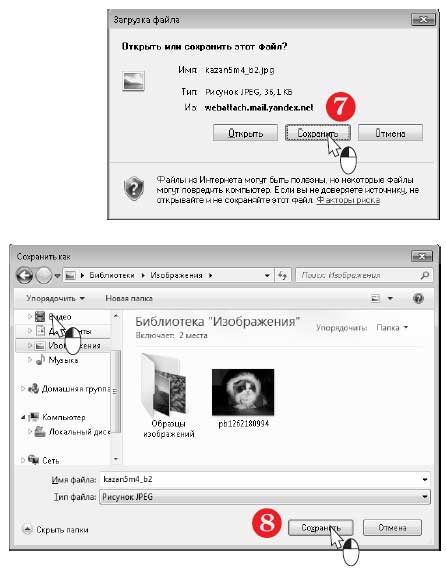
- Как завести почтовый ящик?
- Как читать почту на сайте?
- Как быстро ответить на письмо?
- Как написать и отправить письмо с сайта?
- Как установить Почту Windows Live?
- Первый запуск Почты Windows Live
- Как устроено окно Почты Windows Live?
- Как ответить на письмо?
- Как написать письмо?
- Как оформить письмо?
- Как вставить смайлики?
- Как прикрепить к письму файлы?
- Как вставить в письмо изображения?
- Глава 13 Осваиваем электронную почту
- Как установить Почту Windows Live?
- Неудобно читать текст в браузере – слишком мелкие буквы. Можно ли их увеличить?
- Как читать эту книгу
- Можно ли читать книги в Интернете?
- Актуализация информации на сайте
- Невозможно отправить почту
- 2.10 Что еще почитать?
- Что еще почитать
- Начните регулярно работать с продажами на сайте
- 66. Как построить мускулистую талию (у мужчин). Женщинам можно не читать
- Глава 20 Работаем на сайте и лендинге




